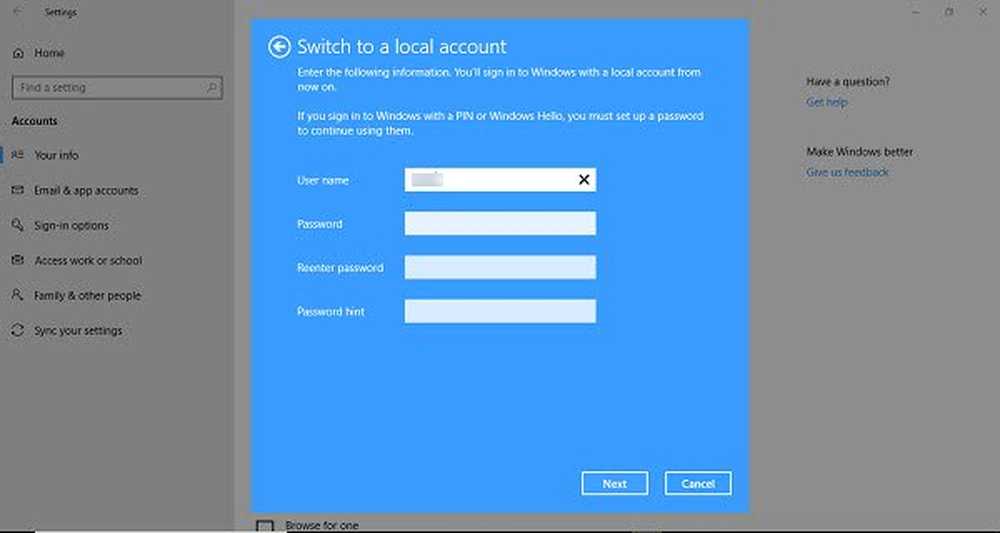Elimine o active los iconos del sistema como el reloj activado o desactivado en la barra de tareas de Windows 10
Windows 10 El sistema operativo es diferente de sus versiones anteriores, pero conserva algunas de las características anteriores. Por ejemplo, Windows 10 muestra un icono de reloj en la barra de tareas del escritorio. El icono se encuentra en la esquina inferior derecha de la pantalla. La opción resulta útil para saber la fecha y hora actuales; sin embargo, algunos usuarios la encuentran de poca utilidad. Como tal, prefieren eliminarlo de las propiedades de la barra de tareas. Esta guía le guiará a través del proceso de la eliminación de la reloj de la barra de tareas de Windows 10.
![]()
Eliminar el reloj de la barra de tareas de Windows 10
Para eliminar el reloj de la barra de tareas del escritorio de Windows 10, deberá realizar algunos cambios en la sección Notificaciones y acciones de la aplicación Configuración de Windows 10. Para hacerlo, mueva el cursor del mouse a la esquina inferior derecha de la pantalla de su computadora, haga clic derecho en el reloj y seleccione Personalizar iconos de notificación como se muestra en la captura de pantalla de abajo.
![]()
Activar o desactivar los iconos del sistema en Windows 10
Al instante, se lanzará la pantalla Acciones rápidas. La sección muestra principalmente las aplicaciones que aparecen en la configuración de la barra de tareas. En el panel derecho busque la opción con el encabezado. 'Cambiar los iconos de sistema encencido o apagado'. Haga clic en esta opción y continúe con el siguiente paso..
![]()
Aquí encontrará que la mayoría de los iconos están activados de forma predeterminada, con algunas excepciones según su configuración. ignorando estas opciones, busque la opción de reloj y para eliminar el reloj de la barra de tareas de Windows 10, simplemente configure la entrada Reloj en Desactivado.
![]()
Si, en algún momento, cree que la configuración anterior fue útil y desea revertir los cambios, simplemente abra la aplicación Configuración desde el menú Inicio. Luego vaya a Sistema> Notificaciones y acciones. Luego, haga clic en 'Activar o desactivar los iconos del sistema', busque la entrada para Reloj y configúrelo como Activado. El reloj volverá a aparecer en la barra de tareas sin necesidad de reiniciar o reiniciar.
Cabe señalar que, aquí, también puede activar o desactivar los iconos del sistema de Volumen, Red, Energía, Indicador de entrada, Ubicación, Centro de acción, etc..
Lee esta publicación si falta el icono de volumen en la barra de tareas.